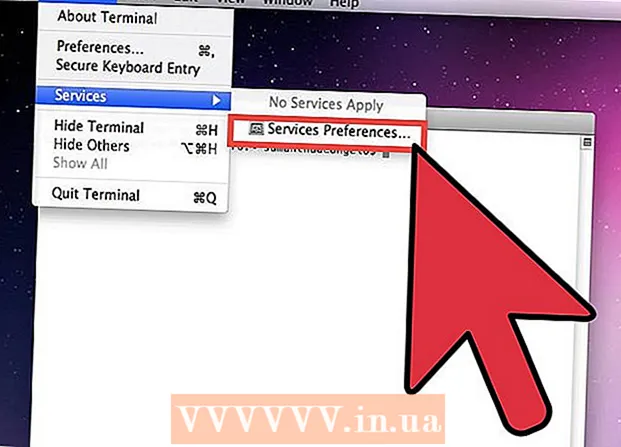Autor:
Monica Porter
Data Creației:
16 Martie 2021
Data Actualizării:
1 Iulie 2024

Conţinut
Când există o problemă cu hardware-ul în computerul dvs., dar nu cunoașteți tipul piesei sau producătorul, puteți utiliza ID-ul hardware al dispozitivului pentru identificare. ID-ul hardware vă permite să aflați producătorul și modelul a aproape toate componentele hardware din computer, chiar dacă dispozitivul nu funcționează.
Pași
Partea 1 din 2: Găsiți ID-ul hardware
Deschideți Manager dispozitive. Această caracteristică listează toate componentele hardware conectate și afișează dispozitivele care nu funcționează corect. Iată câteva modalități diferite de a deschide Manager dispozitive:
- Pe toate versiunile de Windows - Presa ⊞ Câștigă+R apoi tastați devmgmt.msc. Managerul de dispozitive va fi lansat.
- Pe toate versiunile de Windows Deschideți Panoul de control și comutați vizualizarea la Mare sau Mic cu meniul derulant din partea dreaptă sus. Apoi selectați „Device Manager”.
- Pe Windows 8.1 Faceți clic dreapta pe butonul Start și selectați „Device Manager”.

Faceți clic dreapta pe dispozitivul pe care doriți să îl verificați și alegeți „Proprietăți”. Puteți vizualiza proprietățile „Dispozitivelor necunoscute” sau ale altor dispozitive care nu funcționează corect pentru a găsi driverul corespunzător.- Dispozitivul cu o eroare va avea un „!” mic.
- Puteți extinde categoriile făcând clic pe „+”.

Faceți clic pe card.Detalii (Detaliu). Se vor afișa caseta de dialog Proprietate și caseta Valoare.
Selectați „Hardware Ids” din meniul derulant. Un număr de elemente diferite vor apărea în caseta Valoare. Acesta este ID-ul hardware al dispozitivului. Puteți utiliza aceste ID-uri pentru a ajuta la identificarea și găsirea driverului potrivit pentru dispozitiv. Vă rugăm să consultați următoarea secțiune pentru mai multe detalii. publicitate
Partea 2 din 2: Utilizarea ID-ului hardware pentru a găsi driverul

Faceți clic dreapta pe primul ID și selectați „Copiere”. Ulei de listă este de obicei ID-ul principal și are cele mai multe caractere. Faceți clic dreapta pe acest ID pentru a copia în clipboard pe computer.
Inserați ID-ul hardware în bara de căutare Google. Veți ști ce dispozitiv este acesta, aceste informații sunt foarte utile în identificarea defecțiunii cu care se confruntă hardware-ul.
Adăugați „driver” la sfârșitul termenului de căutare. Google va returna rezultatele care conțin fișierul driver pentru acest tip de hardware. De asemenea, puteți utiliza informațiile găsite în pasul anterior pentru a descărca driverul corespunzător de pe site-ul de asistență al producătorului.
Înțelegeți structura ID-ului hardware. Deși nu este nevoie să decodăm întregul ID, există două date care ne vor ajuta să identificăm produsul dacă căutarea Google nu este eficientă. VEN_XXXX este codul care reprezintă producătorul (furnizorul). Încă DEV_XXXX este modelul specific al dispozitivului. Iată câteva coduri VEN_XXXX Frecvent:
- Intel - 8086
- ATI / AMD - 1002/1022
- NVIDIA - 10DE
- Broadcom - 14E4
- Atheros - 168C
- Realtek - 10EC
- Creativ - 1102
- Logitech - 046D
Utilizați site-ul Web Device Hunt pentru a prelua informații despre hardware. Puteți utiliza ID-ul furnizorului și dispozitivul pe care le-ați extras mai sus pentru a căuta în baza de date. Vă rugăm să introduceți 4 numere de identificare a furnizorului (VEN_XXXX) în câmpul de căutare ID furnizor sau cele 4 numere ID dispozitiv (DEV_XXXX) în câmpul corespunzător, apoi faceți clic pe butonul „Căutare”.
- Baza de date este mare, dar nu toate componentele hardware sunt disponibile. Acolo unde nu găsiți rezultatul, este posibil.
- Baza de date este proiectată pentru sloturi PCI hardware, inclusiv plăci grafice, plăci de sunet și adaptoare de rețea.